Как скопировать ЭП на ПК или ноутбук, с флешки на флешку
- Состав ЭП: открытый и закрытый ключи
- Зачем нужно копирование электронной подписи
- Способы копирования электронной подписи
- Как скопировать электронную подпись с флешки на компьютер
- Как сделать копирование ЭП с флешки на флешку
- Как скопировать электронную подпись с флешки на флешку: пошаговая инструкция
- Проверка работоспособности копии
Электронная подпись – аналог собственноручной, она подтверждает авторство цифрового документа и является гарантом его юридической силы. Все отношения при использовании электронной подписи в России регулируются законом № 63-ФЗ. Выбор её вида зависит от целей: подписания договоров между контрагентами, сдачи электронной отчётности, закупок на электронных торговых площадках или других. Электронная подпись может использоваться физлицами, компаниями и ИП.
Состав ЭП: открытый и закрытый ключи
Для понимания терминологии перед тем, как рассказать о копировании ЭП, расшифруем все компоненты её состава. Квалифицированная электронная подпись включает в себя открытый и закрытый ключ — эти два компонента выполняют разные функции и позволяют безопасно пользоваться подписью. Информация, содержащаяся в открытом ключе, даёт возможность проверить подлинность подписи. Сертификат включает в себя данные о её владельце, времени действия подписи, а также УЦ, которым она была предоставлена. Закрытый ключ содержит секретный уникальный набор символов, который остаётся только у владельца подписи и не передаётся посторонним.
Важно! Ключи ЭП могут не подлежать копированию. То есть на другую флешку, ноутбук либо ПК скопировать такой ключ не получится.
Зачем нужно копирование электронной подписи
Цифровая подпись записывается на токен – защищённый USB-носитель. Такой способ хранения позволяет подписывать документы на разных компьютерах без привязки к одному рабочему ПК. Среди причин для копирования ЭП:
- возможность подписывать документы при повреждении токена;
- переустановка операционной системы с ЭП на жёстком диске.
Обратите внимание! Копирование электронной подписи не запрещено законом № 63-ФЗ, однако сопряжено с риском её компрометации. Скопированный цифровой аналог собственноручной подписи может быть использован в противоправных целях.
Способы копирования электронной подписи
Скопировать ЭП можно несколькими способами. Рассмотрим каждый из них подробно.
Как скопировать электронную подпись с флешки на компьютер
Есть два способа копирования цифровой подписи на ПК или ноутбук:
- Операционная система Windows, встроенный инструмент «Мастер экспорта сертификатов».
- Инструменты «КриптоПро CSP».
Рассмотрим каждый вариант копирования поэтапно.
«Мастер экспорта сертификатов» Windows
- Открыть меню «Пуск» => «Панель управления» => «Свойства обозревателя».
- Во вкладке «Содержание» выбрать «Сертификаты».
- В окне сертификатов выбрать нужный для копирования.
- Нажать «Экспорт».
- Откроется «Мастер экспорта сертификатов».
- Нажать «Далее».
- Отметить пункт «Нет, не экспортировать закрытый ключ».
- Нажать «Далее».
- Выберите первый вариант формата экспортируемого файла: «Файлы X.509 (.CER в кодировке DER).
- Нажать «Далее».
- Выбрать место для сохранения файла на компьютер по нажатию кнопки «Обзор».
- Нажать «Сохранить».
- Нажать «Далее» и «Готово».
Копирование завершено, электронная подпись сохранена на ПК, для её использования не нужна флешка.
Инструменты «КриптоПро CSP»
- Запустить программу «КриптоПро CSP».
- Перейти в раздел «Сервис».
- Нажать «Посмотреть сертификаты в контейнере» => Обзор.
- Из перечня контейнеров закрытого ключа выбрать нужный и нажать «ОК».
- Нажать «Далее».
- Установить пин-код на создаваемый контейнер и нажать «ОК».
- В следующем окне нажать «Свойства».
- В подразделе «Состав» нажать «Копировать в файл».
- В следующем окне нажать «Нет, не экспортировать закрытый ключ» и нажать «Далее».
- Выбрать первый пункт кодировки «Файлы в DER-кодировке X.509 (.CER).
- Нажать «Обзор», выбрать путь сохранения ключа, заполнить имя файла и нажать «Сохранить».
- Нажать «Далее» и «Готово».
Как сделать копирование ЭП с флешки на флешку
Для того чтобы сделать копию цифровой подписи с одного USB-носителя на другой, понадобится оборудование, программное обеспечение и проверка носителей на вирусы.
Оборудование:
- ноутбук или компьютер с работающими USB-портами;
- исходная флешка с рабочей ЭП;
- новая флешка объёмом от 1 ГБ.
Программное обеспечение:
- стандартный файловый менеджер операционной системы (например, проводник Windows или Finder на Mac).
- программы для работы с ЭП (КриптоПро, VipNet).
Как скопировать электронную подпись с флешки на флешку: пошаговая инструкция
Для того чтобы сделать копирование цифровой подписи с флешки на флешку, откройте программу «КриптоПро», перейдите на вкладку «Сервис» и кликните «Скопировать».
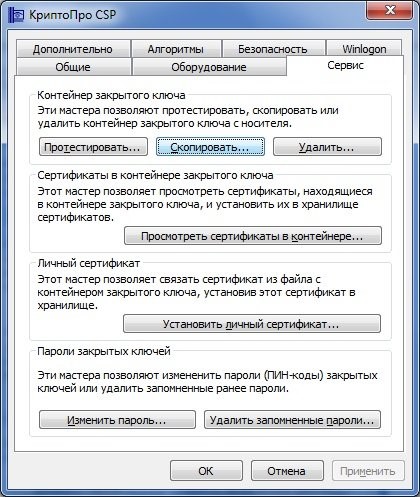
Нажмите на кнопку «Обзор» и выберите ключевой контейнер для копирования.
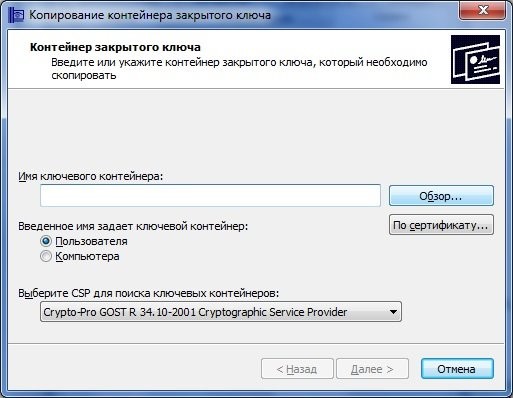
Нажмите «Далее» и укажите новое имя копии контейнера.
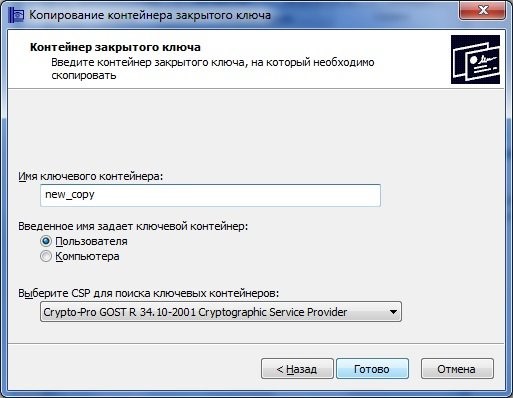
Нажмите «Готово» и в открывшемся окне укажите носитель, на который Вы хотите скопировать ключевой контейнер. В том случае, если Вы делаете копию на флешку, укажите диск Х (флеш-накопитель).

Далее укажите пароль для создаваемого сертификата или оставьте поле пустым. Нажмите «Ок».
В том случае, если «КриптоПро» не видит нужный носитель и его наименование отсутствует в перечне устройств, откройте меню и нажмите в следующей последовательности кнопки: «Пуск» — «Панель управления» — «КриптоПро CSP» — «Оборудование» — «Настроить считыватели».
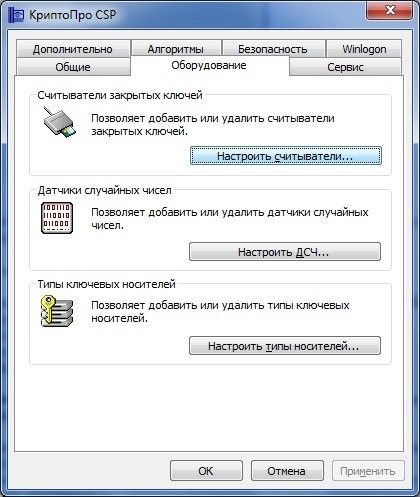
Нажмите кнопку «Добавить». Перед Вами откроется новое окно. В нём кликните «Далее» и выберите в списке нужный носитель. Нажмите на клавиши «Далее» — «Готово».
Внимание! Для того чтобы использовать созданный ключевой носитель, его нужно привязать к контейнеру, из которого он был установлен. Для этого:
- откройте меню и кликните последовательно: «Пуск» — «Панель управления» — «КриптоПро CSP» — «Сервис» — «Просмотреть сертификаты в контейнере»;
- нажмите на кнопку «Обзор», отметьте нужный контейнер и нажмите на клавиши «Ок» и «Далее»;
- кликните «Установить»;
- на вопрос о замене сертификата ответьте утвердительно;
- нажмите на кнопки «Готово» и «Ок».
Теперь установленный сертификат привязан к контейнеру, из которого он был установлен.
Проверка работоспособности копии
После того как сделана копия ЭП, рекомендуем проверить её. Для этого нужно сделать следующие шаги.
- Подключить флешку с копией к компьютеру или ноутбуку.
- Открыть программу для работы с ЭП (например, КриптоПро CSP).
- Загрузить сертификат с новой флешки.
- Проверить работоспособность ЭП, подписав текстовый документ или авторизовавшись на портале Госуслуг.
Кроме того, вы можете запросить перезапись или выпуск новой копии сертификата через аккредитованный удостоверяющий центр, например, «Такском».
Обратите внимание! Обязанность защиты сертификата лежит на его владельце. При подозрении на компрометацию нужно сразу же проинформировать об этом удостоверяющий центр, чтобы специалисты могли отозвать ЭП.
и получайте новости первыми!